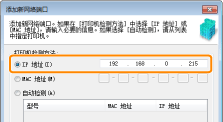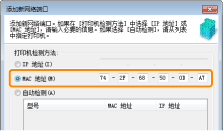配置和更改端口
使用下列步骤手动配置和更改端口。
 |
要更改端口配置(打印协议),请参阅“更改端口配置”。
|
1
打开打印机文件夹。
2
右键单击本打印机图标,然后从弹出菜单中选择 [打印机属性] 或 [属性]。
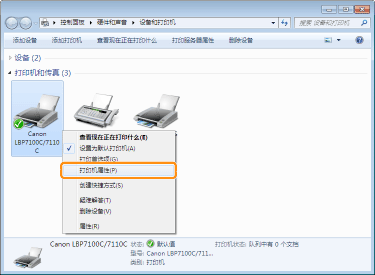
3
执行下列步骤。
|
(1)
|
显示 [端口] 选项卡。
|
|
(2)
|
单击 [添加端口]。
|

4
选择端口类型。
|
(1)
|
选择 [Canon MFNP Port] 或 [Standard TCP/IP Port]。
|
|
(2)
|
单击 [新端口]。
|
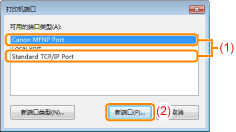
|
[Canon MFNP Port]
|
可自动检测打印机 IP 地址的端口。
即使更改打印机 IP 地址,因为打印机和计算机在同一子网上时会自动检测新 IP 地址,所以无需更改端口。
|
||||
|
[Standard TCP/IP Port]
|
使用 Windows 的标准 TCP/IP 端口。
如果更改打印机 IP 地址,则应该更改要使用的端口。
|
5
操作步骤因要配置的端口类型而异。
配置 MFNP 端口时
|
1.
|
使用自动检测选择打印机。
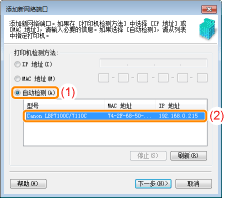 |
|
|
|
|
2.
|
单击 [下一步]。
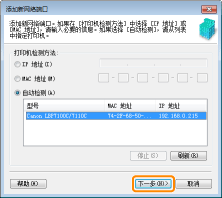 |
|
3.
|
单击 [添加]。
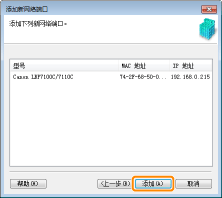 |
|
4.
|
单击 [完成]。
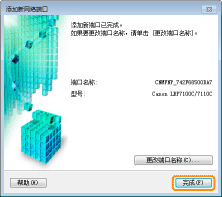 |
|
5.
|
进入步骤 6。
|
配置标准 TCP/IP 端口时
|
1.
|
单击 [下一步]。
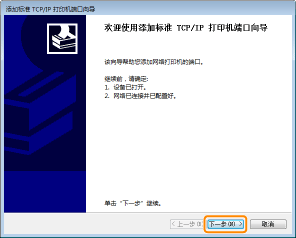 |
|
2.
|
输入打印机的 IP 地址或名称。
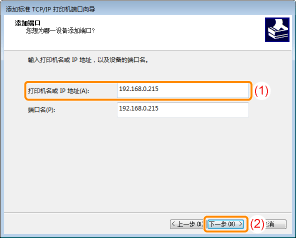 |
|
|
|
|
3.
|
单击 [完成]。
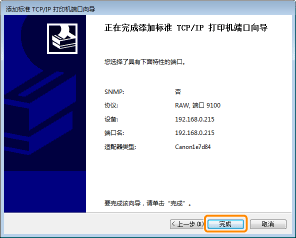 |
|
4.
|
进入步骤 6。
|
单击 [关闭]。
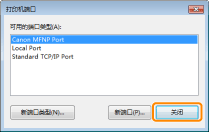
7
单击 [应用]。
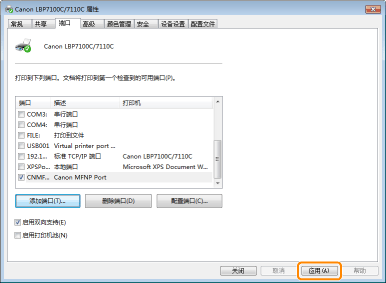
8
单击 [确定]。
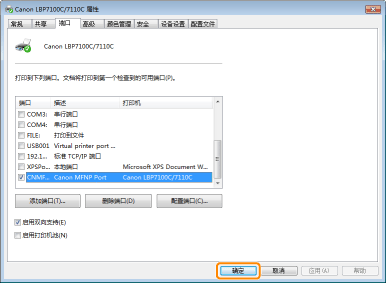
|
注释
|
更改端口配置(打印协议)时“更改端口配置”
删除不需要的端口时在 [端口] 选项卡中选择要删除的端口,然后单击 [删除端口]。
|